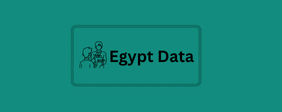Popup penjualan adalah alat pemasaran yang ampuh yang dapat membantu Anda mendapatkan prospek, meningkatkan penjualan, dan mengembangkan bisnis Anda. Anda dapat mengarahkan pengunjung website ke konversi dengan menawarkan diskon menarik di waktu yang tepat. Artikel ini akan memandu Anda melalui proses orientasi.diskon munculke situs WordPress Anda menggunakan Coupon X, plugin kupon WordPress untuk membuat dan mengelola kupon.
Mengapa Anda Harus Menggunakan Kupon X untuk Pop-up Diskon?
Kupon XIni menawarkan antarmuka yang ramah pengguna dan berbagai fitur yang menjadikannya pilihan tepat untuk membuat pop-up diskon. Berikut beberapa alasan mengapa Anda harus mempertimbangkan untuk menggunakan Kupon X:
Pembuat Pengkodean Gratis: Pembuat
Kupon X memungkinkan Anda mendesain popup dengan mudah tanpa pengetahuan pengkodean apa pun.
Opsi Penargetan: Dengan Kupon X, Anda dapat menargetkan popup ke audiens tertentu berdasarkan halaman, perilaku pengunjung perpustakaan nomor telepon atau sumber rujukan.
Analisis dan Pelacakan: Lacak kinerja popup penjualan Anda untuk mengukur efektivitasnya dan mengoptimalkan kampanye Anda.
Popup diskon kupon X
Memulai dengan Kupon X
Berikut adalah panduan langkah demi langkah tentang cara menambahkan popup diskon ke situs WordPress Anda menggunakan Kupon X:
Instalasi dan Aktivasi Plugin
Masuk ke panel kontrol WordPress Anda.
Buka menu Plugin dan klik Tambahkan Plugin Baru .
Ketik “Kupon X” di bilah pencarian dan tekan Enter.
Anda akan melihat Popup Diskon Kupon X muncul di hasil pencarian plugin.
Klik Instal Sekarang lalu aktifkan plugin dengan mengklik aktifkan .
Pembuat popup diskon
Membuat Pop-up Diskon Anda
Sekarang Kupon X telah diinstal dan diaktifkan, saatnya membuat popup diskon pertama Anda!
A. Mengatur Widget Baru
Untuk mengakses antarmuka Kupon X, ikuti langkah-langkah berikut:
Masuk ke panel kontrol WordPress Anda.
Di menu sebelah kiri, arahkan kursor ke Kupon X dan ketuk Panel Pengguna
Di panel kontrol, klik Buat Widget Baru .
Dasbor kupon X
Ini akan membuka antarmuka Kupon X tempat Anda akan merancang dan mengonfigurasi popup diskon Anda.
Di sinilah konsep widget berperan. Di Kupon X, widget mewakili popup terpisah dengan desainnya sendiri, penawaran diskon, dan pengaturan pemicu. Anda dapat membuat beberapa widget untuk memenuhi promosi atau bagian situs web yang berbeda.
B. Mendesain Ikon Anda
IniPlugin kupon WordPressDia memahami pentingnya popup yang menarik secara visual yang melengkapi gaya situs web Anda. Untungnya, ia menawarkan berbagai opsi penyesuaian untuk membantu Anda membuat popup yang terbuka (permainan kata-kata!).
Berikut cara menyesuaikan tampilan dan nuansa ikon popup diskon Anda:
Warna dan Latar Belakang: Pilih skema warna yang sempurna menggunakan pemilih warna atau dengan memasukkan kode hex. Anda dapat menyesuaikan warna latar belakang dan warna ikon untuk menciptakan pengalaman visual yang lebih menarik.
Bentuk, Posisi, dan Ukuran bagaimana membangun tumpukan teknologi e-commerce pada tahun 2024? Pastikan ikon popup diskon Anda menarik dengan menyesuaikan bentuk (Anda dapat memilih dari daftar opsi yang mencakup lingkaran, persegi, daun, dan segi enam), posisi (kiri, kanan, atau khusus), dan ukuran latar belakang. Kupon
Ajakan Bertindak
Kupon X memungkinkan Anda menulis ajakan bertindak (CTA) untuk popup penjualan Anda. Inilah yang dapat Anda sesuaikan:
Lagu: Ketik pesan CTA yang Anda inginkan langsung di kolom yang ditentukan.
Penampilan: Pilih warna terpisah untuk teks dan latar belakang CTA agar menonjol.
Tampilan: Tentukan kapan tombol CTA akan muncul: selalu terlihat atau hanya saat pertama kali diklik/arahkan kursor ke popup.
ikon: Mengontrol tampilan ikon. Anda dapat memilih untuk selalu menampilkan, menyembunyikan setelah konversi berhasil, atau bahkan menampilkan ikon “pesan menunggu” untuk menarik perhatian.
Font: Pilih font sempurna yang sesuai dengan merek Anda dan tingkatkan keterbacaan.
Efek Perhatian: Tambahkan efek perhatian untuk membuat popup Anda lebih menarik secara visual dan meningkatkan rasio klik-tayang.
Dengan menjelajahi opsi penyesuaian ini, Anda dapat membuat popup penjualan yang sangat sesuai dengan identitas merek Anda dan menonjol di situs web Anda.
C. Pilih Kupon dan Tetapkan Penawaran Diskon
Pilih untuk membuat diskon baru dari awal, gunakan kupon diskon yang ada dari WooCommerce, buat kupon unik untuk setiap pengguna data bahan baru, atau cukup buat formulir untuk mengumpulkan email dan membuat pengumuman.
Jenis kupon kupon X
Saat Anda memilih untuk membuat popup diskon baru dari awal, Kupon X menawarkan fleksibilitas berikut dalam cara Anda menyajikan diskon:
Jenis dan Nilai Diskon: Pilih antara menawarkan diskon persentase (misalnya, diskon 10%) atau diskon dengan jumlah tetap (misalnya, diskon $10). Cukup masukkan nilai yang Anda inginkan di bidang yang relevan.
Pengiriman gratis: Tawarkan pengiriman gratis berdasarkan kriteria pilihan Anda.
D. Desain Popup Diskon
Kupon X menawarkan beberapa cara untuk menampilkan popup diskon dan menyesuaikan penawaran itu sendiri:
Gaya Popup: Pilih dari tiga gaya popup yang sesuai dengan desain situs web dan pengalaman
pengguna Anda: Popup slider, popup Lightbox, dan Floating bar.
Aktivasi Penawaran: Tentukan kapan penawaran diskon akan muncul:
Tampilkan kode kupon dengan tombol “Salin” yang praktis untuk memudahkan referensi.
Kumpulkan alamat email sebelum mengungkapkan kode kupon dan buat daftar email Anda untuk upaya pemasaran Anda di masa depan.
Tautkan pop-up ke halaman tertentu di situs web Anda, arahkan pengunjung ke produk atau promosi tersebut, atau perluas jangkauan Anda dengan membuat tautan diskon yang dapat dibagikan yang dapat diteruskan pengguna ke teman dan keluarga.
Kustomisasi Tingkat Lanjut: Untuk lebih menyempurnakan popup penjualan Anda, Anda dapat:
Aktifkan penghitung waktu mundur untuk menciptakan rasa urgensi dan mendorong tindakan segera.
Atur pesan kesalahan khusus untuk ditampilkan jika kode mencapai batas penggunaan.
Sesuaikan tampilan popup menggunakan kode CSS
E. Menyiapkan dan Menargetkan Pemicu Pop-up
Meskipun pop-up penjualan yang menarik secara visual dengan penawaran menarik itu penting, waktu juga penting. Di sinilah pemicu dan penargetan pop-up berperan.
Penjelasan Pemicu Pop-up:
Pemicu pop-up adalah peristiwa yang menentukan kapan pop-up penjualan Anda muncul kepada pengunjung situs web. Dengan menggunakan pemicu secara strategis, Anda dapat membuat popup Anda muncul pada saat yang tepat dan memaksimalkan efektivitasnya tanpa mengganggu.
Opsi Pemicu di Kupon X:
Kupon X menawarkan berbagai opsi pemicu untuk mencapai tujuan spesifik Anda. Berikut ini beberapa yang paling umum:
Pemicu Berbasis Waktu: Atur popup Anda agar muncul setelah penundaan tertentu atau pada jadwal berulang.
Pemicu Gulir: Memicu popup berdasarkan seberapa jauh pengunjung menggulir. Ahalaman ke bawah.
Pemicu Ketidakaktifan: Menampilkan popup jika pengunjung tetap. Aenganggur di halaman selama jangka waktu tertentu.
Pemicu klik: Munculan muncul ketika pengunjung mengklik tombol atau tautan tertentu.
Pemicu Niat Keluar: Klasikniat keluarPemicu untuk menangkap pengunjung sebelum mereka meninggalkan situs web Anda.
Opsi Penargetan: Kupon X juga menawarkan opsi penargetan. Di sini Anda dapat mengambil kontrol lebih besar atas pesan diskon dengan menentukan halaman atau bagian situs web mana yang menampilkan pop-up.
Opsi Penargetan di Kupon X:
Penargetan keranjang
Penargetan riwayat pesanan
perencanaan tanggal
Hari dan jam
Tampilkan di halaman
Sumber lalu lintas
Sistem Operasi dan Browser
Penargetan negara
Publikasikan dan Uji Popup Anda
Setelah Anda merancang popup penjualan, menyusun penawaran, dan menentukan waktu dengan pemicu dan aturan penargetan yang digunakan, inilah saatnya untuk mempublikasikannya di situs web Anda!
Simpan pekerjaan Anda: Antarmuka Coupon X biasanya memiliki tombol “Simpan” dan “Simpan dan lihat dasbor”. Klik salah satu untuk menyimpan popup Anda dan menyiapkannya untuk muncul di situs web Anda. Pasti seperti gambar di bawah ini.